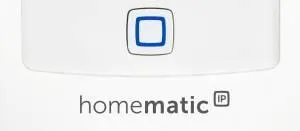Anzeige der Artikel nach Schlagwörtern: Smarthome
Myfox kündigt Alarmsystem mit diskreter Kamera an
https://www.smarthelpers.de/tag/Smarthome.html#sigProIdf72003b3d6
https://www.smarthelpers.de/tag/Smarthome.html#sigProId831138b5eb
StoryHome – der Geschichtensafe gegen das Vergessen
Das heutige Familienleben unterscheidet sich meist deutlich von dem unserer Vorfahren. Lebten früher alle Generationen unter einem Dach vereint, liegen heutzutage meist enorme Wegstrecken zwischen den Familienmitgliedern. Dieser Lebenswandel führt meist nicht nur dazu, dass das Leben der eigenen Angehörigen unbemerkt an einem vorbeizieht, es verhindert auch, dass Familiengeschichten, Erlebnisse und einmaliges Wissen erhalten bleibt. An dieser Stelle setzt StoryHome an. Das kleine Gerät soll das Aufnehmen, Sichern, Anhören und Teilen von Geschichten einfach machen. Durch die Reduzierung der Bedienelemente auf das nötigste, soll das matroschkaähnliche Gerät sowohl für Kinder als auch für deren Großeltern intuitiv einsetzbar sein.
https://www.smarthelpers.de/tag/Smarthome.html#sigProIdac62566046
https://www.smarthelpers.de/tag/Smarthome.html#sigProIdbce2eabfa8
D-Link tourt mit Smart Home Roadshow quer durch Deutschland
- 20. Mai 2015 Coface-Arena, Mainz
- 09. Juni 2015 Allianz-Arena, München
- 23. Juni 2015 Mercedes-Benz-Arena, Stuttgart
- 25. Juni 2015 Esprit-Arena, Düsseldorf
- 16. Juli 2015 Arena, Leipzig
- 15. September 2015 Olympia-Stadion, Berlin
- 24. September 2015 Imtech-Arena, Hamburg
Ratgeber: GEO Solo 2 – Den Energieverbrauch immer im Blick
Lieferumfang
-
 GEO Solo II Displayeinheit GEO Solo II Displayeinheit
GEO Solo II Displayeinheit GEO Solo II Displayeinheit -
 GEO Solo II Displayeinheit mit angebrachtem Standfuß GEO Solo II Displayeinheit mit angebrachtem Standfuß
GEO Solo II Displayeinheit mit angebrachtem Standfuß GEO Solo II Displayeinheit mit angebrachtem Standfuß -
 Netzteil mit Steckeradaptern Netzteil mit Steckeradaptern
Netzteil mit Steckeradaptern Netzteil mit Steckeradaptern -
 Die Sendeeinheit Die Sendeeinheit
Die Sendeeinheit Die Sendeeinheit -
 Sendeeinheit mit Halteöse Sendeeinheit mit Halteöse
Sendeeinheit mit Halteöse Sendeeinheit mit Halteöse -
 Die Batterien sind im Lieferumfang enthalten und bereits eingelegt Die Batterien sind im Lieferumfang enthalten und bereits eingelegt
Die Batterien sind im Lieferumfang enthalten und bereits eingelegt Die Batterien sind im Lieferumfang enthalten und bereits eingelegt
https://www.smarthelpers.de/tag/Smarthome.html#sigProId7751056a8f
Einbau und Inbetriebnahme
- Freischalten (Leitungen stromlos schalten)
- gegen Wiedereinschalten sichern
- Spannungsfreiheit feststellen
- Erden und Kurzschließen
- benachbarte, unter Spannung stehende Teile abdecken oder abschranken (absperren)
Stromzange und Sendeeinheit
-
 Im Regelfall wird für die Phase das braune Kabel verwendet. Im Regelfall wird für die Phase das braune Kabel verwendet.
Im Regelfall wird für die Phase das braune Kabel verwendet. Im Regelfall wird für die Phase das braune Kabel verwendet. -
 Die Stromzange öffnen und um das Kabel legen Die Stromzange öffnen und um das Kabel legen
Die Stromzange öffnen und um das Kabel legen Die Stromzange öffnen und um das Kabel legen -
 Die Messzange schließen Die Messzange schließen
Die Messzange schließen Die Messzange schließen -
 Den Stecker des Stromzangenkabels in die Sendeeinheit stecken. Es können bis zu drei Phasen überwacht werden Den Stecker des Stromzangenkabels in die Sendeeinheit stecken. Es können bis zu drei Phasen überwacht werden
Den Stecker des Stromzangenkabels in die Sendeeinheit stecken. Es können bis zu drei Phasen überwacht werden Den Stecker des Stromzangenkabels in die Sendeeinheit stecken. Es können bis zu drei Phasen überwacht werden
https://www.smarthelpers.de/tag/Smarthome.html#sigProId8c9de03423
Einphasen-Hausanschluss
https://www.smarthelpers.de/tag/Smarthome.html#sigProIdeaca1fad20
Dreiphasen-Hausanschluss
https://www.smarthelpers.de/tag/Smarthome.html#sigProId9e388688a5
https://www.smarthelpers.de/tag/Smarthome.html#sigProId7555ab6a3f
-
 Die Sendeeinheit muss zuerst geöffnet werden Die Sendeeinheit muss zuerst geöffnet werden
Die Sendeeinheit muss zuerst geöffnet werden Die Sendeeinheit muss zuerst geöffnet werden -
 Der Papierstreifen (PULL OUT) kann sehr einfach herausgezogen werden Der Papierstreifen (PULL OUT) kann sehr einfach herausgezogen werden
Der Papierstreifen (PULL OUT) kann sehr einfach herausgezogen werden Der Papierstreifen (PULL OUT) kann sehr einfach herausgezogen werden
https://www.smarthelpers.de/tag/Smarthome.html#sigProIde9c7da3443
Die Empfangseinheit
-
 Das Display lässt sich sehr gut ablesen Das Display lässt sich sehr gut ablesen
Das Display lässt sich sehr gut ablesen Das Display lässt sich sehr gut ablesen -
 Das Display lässt sich sehr gut ablesen Das Display lässt sich sehr gut ablesen
Das Display lässt sich sehr gut ablesen Das Display lässt sich sehr gut ablesen -
 Das Solo 2 kann per USB mit dem Computer verbunden werden - dort wird es als Speichermedium erkannt. Das Solo 2 kann per USB mit dem Computer verbunden werden - dort wird es als Speichermedium erkannt.
Das Solo 2 kann per USB mit dem Computer verbunden werden - dort wird es als Speichermedium erkannt. Das Solo 2 kann per USB mit dem Computer verbunden werden - dort wird es als Speichermedium erkannt. -
 Auf der linken Seite befindet sich der Stromanschluss Auf der linken Seite befindet sich der Stromanschluss
Auf der linken Seite befindet sich der Stromanschluss Auf der linken Seite befindet sich der Stromanschluss
https://www.smarthelpers.de/tag/Smarthome.html#sigProId65cd2867cb
-
 In die Rückseite des Solo 2 sind zwei Ösen für die Wandmontage integriert In die Rückseite des Solo 2 sind zwei Ösen für die Wandmontage integriert
In die Rückseite des Solo 2 sind zwei Ösen für die Wandmontage integriert In die Rückseite des Solo 2 sind zwei Ösen für die Wandmontage integriert -
 Bei Bedarf kann der mitgelieferte Standfuß auf der Rückseite eingeklipst werden Bei Bedarf kann der mitgelieferte Standfuß auf der Rückseite eingeklipst werden
Bei Bedarf kann der mitgelieferte Standfuß auf der Rückseite eingeklipst werden Bei Bedarf kann der mitgelieferte Standfuß auf der Rückseite eingeklipst werden -
 Das Solo 2 mit angebrachtem Standfuß Das Solo 2 mit angebrachtem Standfuß
Das Solo 2 mit angebrachtem Standfuß Das Solo 2 mit angebrachtem Standfuß -

https://www.smarthelpers.de/tag/Smarthome.html#sigProIdff3f1e772f
Messgenauigkeit
-
 Die Stoppuhrfunktion ist praktisch, um den Energieverbrauch in einem bestimmtem Zeitraum zu ermitteln Die Stoppuhrfunktion ist praktisch, um den Energieverbrauch in einem bestimmtem Zeitraum zu ermitteln
Die Stoppuhrfunktion ist praktisch, um den Energieverbrauch in einem bestimmtem Zeitraum zu ermitteln Die Stoppuhrfunktion ist praktisch, um den Energieverbrauch in einem bestimmtem Zeitraum zu ermitteln -
 Über "RUN" kann die Uhr gestartet werden Über "RUN" kann die Uhr gestartet werden
Über "RUN" kann die Uhr gestartet werden Über "RUN" kann die Uhr gestartet werden -
 "STOP" beendet die Messung "STOP" beendet die Messung
"STOP" beendet die Messung "STOP" beendet die Messung
https://www.smarthelpers.de/tag/Smarthome.html#sigProId04614d045b
Die Funkreichweite
GEO Solo II einrichten
Uhrzeit und Datum einstellen
-
 Zuerst die Uhrzeit einstellen Zuerst die Uhrzeit einstellen
Zuerst die Uhrzeit einstellen Zuerst die Uhrzeit einstellen -
 Dann das Jahr Dann das Jahr
Dann das Jahr Dann das Jahr -
 Den Monat Den Monat
Den Monat Den Monat -
 Und den Tag eingeben Und den Tag eingeben
Und den Tag eingeben Und den Tag eingeben
https://www.smarthelpers.de/tag/Smarthome.html#sigProId32f6eeea70
Die Statusanzeige
https://www.smarthelpers.de/tag/Smarthome.html#sigProIdeaaea3bb1f
Grundeinstellungen
-
 Die mittlere Taste so lange gedrückt halten, bis [BASIC] angezeigt wird Die mittlere Taste so lange gedrückt halten, bis [BASIC] angezeigt wird
Die mittlere Taste so lange gedrückt halten, bis [BASIC] angezeigt wird Die mittlere Taste so lange gedrückt halten, bis [BASIC] angezeigt wird -
 Die mittlere Taste so lange gedrückt halten, bis [BASIC] angezeigt wird Die mittlere Taste so lange gedrückt halten, bis [BASIC] angezeigt wird
Die mittlere Taste so lange gedrückt halten, bis [BASIC] angezeigt wird Die mittlere Taste so lange gedrückt halten, bis [BASIC] angezeigt wird
https://www.smarthelpers.de/tag/Smarthome.html#sigProId125297360c
Budget einstellen
-
 Zuerst die Basiseinstellungen wählen Zuerst die Basiseinstellungen wählen
Zuerst die Basiseinstellungen wählen Zuerst die Basiseinstellungen wählen -
 Es kann das Tagesbudget... Es kann das Tagesbudget...
Es kann das Tagesbudget... Es kann das Tagesbudget... -
 ...oder das Monatsbudget... ...oder das Monatsbudget...
...oder das Monatsbudget... ...oder das Monatsbudget... -
 ...bzw. das Jahresbudget gewählt werden. ...bzw. das Jahresbudget gewählt werden.
...bzw. das Jahresbudget gewählt werden. ...bzw. das Jahresbudget gewählt werden.
https://www.smarthelpers.de/tag/Smarthome.html#sigProIdb21c6b3c94
Tarif auswählen
-
 Zuerst die Basiseinstellungen wählen Zuerst die Basiseinstellungen wählen
Zuerst die Basiseinstellungen wählen Zuerst die Basiseinstellungen wählen -
 Unter Tarif 1 kann der Normaltarif eingetragen werden Unter Tarif 1 kann der Normaltarif eingetragen werden
Unter Tarif 1 kann der Normaltarif eingetragen werden Unter Tarif 1 kann der Normaltarif eingetragen werden -
 Bezieht man beispielsweise einen speziellen "Nachtstromtarif", kann dieser bei Tarif 2 eingetragen werden. Bezieht man beispielsweise einen speziellen "Nachtstromtarif", kann dieser bei Tarif 2 eingetragen werden.
Bezieht man beispielsweise einen speziellen "Nachtstromtarif", kann dieser bei Tarif 2 eingetragen werden. Bezieht man beispielsweise einen speziellen "Nachtstromtarif", kann dieser bei Tarif 2 eingetragen werden.
https://www.smarthelpers.de/tag/Smarthome.html#sigProId31c590e51a
Grundpreis eintragen
-
 Zuerst die Basiseinstellungen wählen Zuerst die Basiseinstellungen wählen
Zuerst die Basiseinstellungen wählen Zuerst die Basiseinstellungen wählen -
 Unter [STANDING CH] den Grundpreis eintragen Unter [STANDING CH] den Grundpreis eintragen
Unter [STANDING CH] den Grundpreis eintragen Unter [STANDING CH] den Grundpreis eintragen
https://www.smarthelpers.de/tag/Smarthome.html#sigProIded9e2441df
Soll-Temperatur angeben
-
 Zuerst die Basiseinstellungen wählen Zuerst die Basiseinstellungen wählen
Zuerst die Basiseinstellungen wählen Zuerst die Basiseinstellungen wählen -
 Unter [SET-POINT] kann die Wunschtemperatur gewählt werden Unter [SET-POINT] kann die Wunschtemperatur gewählt werden
Unter [SET-POINT] kann die Wunschtemperatur gewählt werden Unter [SET-POINT] kann die Wunschtemperatur gewählt werden
https://www.smarthelpers.de/tag/Smarthome.html#sigProId0253527b61
Erweiterte Einstellungen
-
 Die mittlere Taste so lange gedrückt halten, bis [BASIC] angezeigt wird Die mittlere Taste so lange gedrückt halten, bis [BASIC] angezeigt wird
Die mittlere Taste so lange gedrückt halten, bis [BASIC] angezeigt wird Die mittlere Taste so lange gedrückt halten, bis [BASIC] angezeigt wird -
 Nun nach rechts navigieren Nun nach rechts navigieren
Nun nach rechts navigieren Nun nach rechts navigieren -
 Und [ADVANCED] auswählen Und [ADVANCED] auswählen
Und [ADVANCED] auswählen Und [ADVANCED] auswählen
https://www.smarthelpers.de/tag/Smarthome.html#sigProIdc2bfbf5e96
Die Währung wählen
-
 In den erweiterten Optionen... In den erweiterten Optionen...
In den erweiterten Optionen... In den erweiterten Optionen... -
 ... kann unter [CURRENCY] die Währung gewählt werden ... kann unter [CURRENCY] die Währung gewählt werden
... kann unter [CURRENCY] die Währung gewählt werden ... kann unter [CURRENCY] die Währung gewählt werden
https://www.smarthelpers.de/tag/Smarthome.html#sigProId372e524bc3
Temperatur-Maßeinheit wählen
-
 In den erweiterten Optionen... In den erweiterten Optionen...
In den erweiterten Optionen... In den erweiterten Optionen... -
 ... kann auch die Temperatur-Maßeinheit eingestellt werden. ... kann auch die Temperatur-Maßeinheit eingestellt werden.
... kann auch die Temperatur-Maßeinheit eingestellt werden. ... kann auch die Temperatur-Maßeinheit eingestellt werden.
https://www.smarthelpers.de/tag/Smarthome.html#sigProId76c1dc6d75
Messgenauigkeit kalibrieren
-
 Die erweiterten Optionen auswählen Die erweiterten Optionen auswählen
Die erweiterten Optionen auswählen Die erweiterten Optionen auswählen -
 Und unter [CALIBRATION] den vorher berechneten Wert eingeben Und unter [CALIBRATION] den vorher berechneten Wert eingeben
Und unter [CALIBRATION] den vorher berechneten Wert eingeben Und unter [CALIBRATION] den vorher berechneten Wert eingeben
https://www.smarthelpers.de/tag/Smarthome.html#sigProId8099473128
Displaysteuerung
-
 Über die erweiterten Einstellungen kann auch Energie gespart werden Über die erweiterten Einstellungen kann auch Energie gespart werden
Über die erweiterten Einstellungen kann auch Energie gespart werden Über die erweiterten Einstellungen kann auch Energie gespart werden -
 Über [DISPLAY OFF] wird der Zeitpunkt festgelegt, zu dem das Dispaly ausgeschaltet werden soll Über [DISPLAY OFF] wird der Zeitpunkt festgelegt, zu dem das Dispaly ausgeschaltet werden soll
Über [DISPLAY OFF] wird der Zeitpunkt festgelegt, zu dem das Dispaly ausgeschaltet werden soll Über [DISPLAY OFF] wird der Zeitpunkt festgelegt, zu dem das Dispaly ausgeschaltet werden soll -
 Über [DISPLAY ON] legen wir die Zeit fest, zu der die Anzeige wieder aktiviert werden soll Über [DISPLAY ON] legen wir die Zeit fest, zu der die Anzeige wieder aktiviert werden soll
Über [DISPLAY ON] legen wir die Zeit fest, zu der die Anzeige wieder aktiviert werden soll Über [DISPLAY ON] legen wir die Zeit fest, zu der die Anzeige wieder aktiviert werden soll
https://www.smarthelpers.de/tag/Smarthome.html#sigProId7afdc47eb1
Wochenbeginn auswählen
-
 Auch den Wochenbeginn legen wir in den erweiterten Einstellungen fest Auch den Wochenbeginn legen wir in den erweiterten Einstellungen fest
Auch den Wochenbeginn legen wir in den erweiterten Einstellungen fest Auch den Wochenbeginn legen wir in den erweiterten Einstellungen fest -
 Auch den Wochenbeginn legen wir in den erweiterten Einstellungen fest Auch den Wochenbeginn legen wir in den erweiterten Einstellungen fest
Auch den Wochenbeginn legen wir in den erweiterten Einstellungen fest Auch den Wochenbeginn legen wir in den erweiterten Einstellungen fest
https://www.smarthelpers.de/tag/Smarthome.html#sigProId63be0500fe
Eigenverbrauch
Das Solo 2 Benutzerhandbuch
Fazit: Was bleibt zu sagen?
Devolo Home Control ab sofort im Handel erhältlich
https://www.smarthelpers.de/tag/Smarthome.html#sigProId731ecc357d
CeBIT 2015: Asina verbindet Seniorentablet mit Heimautomationsanlage
https://www.smarthelpers.de/tag/Smarthome.html#sigProId4578732e77
CeBIT 2015: D-LINK integriert Z-Wave Geräte ins eigene Smarthome-System
https://www.smarthelpers.de/tag/Smarthome.html#sigProId2092c018c8
-
 D-Link „AC3200 Ultra Wi-Fi Router“ D-Link „AC3200 Ultra Wi-Fi Router“
D-Link „AC3200 Ultra Wi-Fi Router“ D-Link „AC3200 Ultra Wi-Fi Router“ -
 D-Link „AC3200 Ultra Wi-Fi Router“ D-Link „AC3200 Ultra Wi-Fi Router“
D-Link „AC3200 Ultra Wi-Fi Router“ D-Link „AC3200 Ultra Wi-Fi Router“ -
 D-Link „AC3200 Ultra Wi-Fi Router“ D-Link „AC3200 Ultra Wi-Fi Router“
D-Link „AC3200 Ultra Wi-Fi Router“ D-Link „AC3200 Ultra Wi-Fi Router“ -
 D-Link "AC1900 Wi-Fi USB-Adapter DWA-192" D-Link "AC1900 Wi-Fi USB-Adapter DWA-192"
D-Link "AC1900 Wi-Fi USB-Adapter DWA-192" D-Link "AC1900 Wi-Fi USB-Adapter DWA-192"
https://www.smarthelpers.de/tag/Smarthome.html#sigProIdfcb3d54e83
Homematic IP: eQ-3 stellt neue Smarthome Plattform vor
https://www.smarthelpers.de/tag/Smarthome.html#sigProId1647b7b37a
Wir bauen ein HomeMatic Smarthome: Heizen & Energiesparen
HomeMatic Heizkörperthermostat
https://www.smarthelpers.de/tag/Smarthome.html#sigProIda47a54d691
-
 Zum Demontieren muss der Überwurf nach links gedreht werden. Zum Demontieren muss der Überwurf nach links gedreht werden.
Zum Demontieren muss der Überwurf nach links gedreht werden. Zum Demontieren muss der Überwurf nach links gedreht werden. -
 Das Ventil wird später vom Thermostat betätigt. Das Ventil wird später vom Thermostat betätigt.
Das Ventil wird später vom Thermostat betätigt. Das Ventil wird später vom Thermostat betätigt.
https://www.smarthelpers.de/tag/Smarthome.html#sigProId579f785c81
-
 Nach dem Einlegen der Batterien fährt das Thermostat in die Installationsstellung, in der das Anschrauben besonders einfach ist. Nach dem Einlegen der Batterien fährt das Thermostat in die Installationsstellung, in der das Anschrauben besonders einfach ist.
Nach dem Einlegen der Batterien fährt das Thermostat in die Installationsstellung, in der das Anschrauben besonders einfach ist. Nach dem Einlegen der Batterien fährt das Thermostat in die Installationsstellung, in der das Anschrauben besonders einfach ist. -
 Der Überwurf muss nach rechts gedreht werden. Der Überwurf muss nach rechts gedreht werden.
Der Überwurf muss nach rechts gedreht werden. Der Überwurf muss nach rechts gedreht werden.
https://www.smarthelpers.de/tag/Smarthome.html#sigProId5cf6b550bb
-
 Den Anlernmodus starten und den Boosttaster am Thermostat betätigen. Danach befindet sicher der Sensor im Posteingang. Den Anlernmodus starten und den Boosttaster am Thermostat betätigen. Danach befindet sicher der Sensor im Posteingang.
Den Anlernmodus starten und den Boosttaster am Thermostat betätigen. Danach befindet sicher der Sensor im Posteingang. Den Anlernmodus starten und den Boosttaster am Thermostat betätigen. Danach befindet sicher der Sensor im Posteingang. -
 Ein Klick auf "Fertig" fügt den Aktor der Geräteauflistung hinzu. Ein Klick auf "Fertig" fügt den Aktor der Geräteauflistung hinzu.
Ein Klick auf "Fertig" fügt den Aktor der Geräteauflistung hinzu. Ein Klick auf "Fertig" fügt den Aktor der Geräteauflistung hinzu. -
 Den Menüpunkt "Geräte" auswählen. Den Menüpunkt "Geräte" auswählen.
Den Menüpunkt "Geräte" auswählen. Den Menüpunkt "Geräte" auswählen. -
 Den Aktor auswählen und auf das Bild klicken. Den Aktor auswählen und auf das Bild klicken.
Den Aktor auswählen und auf das Bild klicken. Den Aktor auswählen und auf das Bild klicken. -
 Dem Aktor eine eindeutige Bezeichnung geben und "OK" klicken. Dem Aktor eine eindeutige Bezeichnung geben und "OK" klicken.
Dem Aktor eine eindeutige Bezeichnung geben und "OK" klicken. Dem Aktor eine eindeutige Bezeichnung geben und "OK" klicken. -
 Die neue Bezeichnung ist nun in der Übersicht ersichtlich. Die neue Bezeichnung ist nun in der Übersicht ersichtlich.
Die neue Bezeichnung ist nun in der Übersicht ersichtlich. Die neue Bezeichnung ist nun in der Übersicht ersichtlich.
https://www.smarthelpers.de/tag/Smarthome.html#sigProId0efb0621ee
-
 Den Menüpunkt "Gruppen" auswählen. Den Menüpunkt "Gruppen" auswählen.
Den Menüpunkt "Gruppen" auswählen. Den Menüpunkt "Gruppen" auswählen. -
 Auf "Neu" klicken. Auf "Neu" klicken.
Auf "Neu" klicken. Auf "Neu" klicken. -
 Der Gruppe einen eindeutigen Namen geben und die gewünschten Komponenten auswählen. Der Gruppe einen eindeutigen Namen geben und die gewünschten Komponenten auswählen.
Der Gruppe einen eindeutigen Namen geben und die gewünschten Komponenten auswählen. Der Gruppe einen eindeutigen Namen geben und die gewünschten Komponenten auswählen. -
 Ein Klick auch "OK" speichert die Einstellungen. Ein Klick auch "OK" speichert die Einstellungen.
Ein Klick auch "OK" speichert die Einstellungen. Ein Klick auch "OK" speichert die Einstellungen.
https://www.smarthelpers.de/tag/Smarthome.html#sigProIdf366ccb758
https://www.smarthelpers.de/tag/Smarthome.html#sigProIdc31f803785
https://www.smarthelpers.de/tag/Smarthome.html#sigProIdd006f90a9e
HomeMatic Funk-Wandthermostat
-
 Dem Sensor liegen eine Halteplatte, ein Rahmen und zwei Batterien bei. Dem Sensor liegen eine Halteplatte, ein Rahmen und zwei Batterien bei.
Dem Sensor liegen eine Halteplatte, ein Rahmen und zwei Batterien bei. Dem Sensor liegen eine Halteplatte, ein Rahmen und zwei Batterien bei. -

https://www.smarthelpers.de/tag/Smarthome.html#sigProId33a9a3a658
-
 Die Halterung kann angeklebt oder angeschraubt werden. Die Halterung kann angeklebt oder angeschraubt werden.
Die Halterung kann angeklebt oder angeschraubt werden. Die Halterung kann angeklebt oder angeschraubt werden. -
 Danach den Rahmen aufstecken. Danach den Rahmen aufstecken.
Danach den Rahmen aufstecken. Danach den Rahmen aufstecken. -
 Den Sensor in den Rahmen stecken. Den Sensor in den Rahmen stecken.
Den Sensor in den Rahmen stecken. Den Sensor in den Rahmen stecken. -
 Die HomeMatic-Komponenten passen perfekt zusammen. Die HomeMatic-Komponenten passen perfekt zusammen.
Die HomeMatic-Komponenten passen perfekt zusammen. Die HomeMatic-Komponenten passen perfekt zusammen.
https://www.smarthelpers.de/tag/Smarthome.html#sigProId6bdbc7136b
-
 Den Anlernmodus starten und die Boost-Taste betätigen. Danach befindet sicher der Sensor im Posteingang. Den Anlernmodus starten und die Boost-Taste betätigen. Danach befindet sicher der Sensor im Posteingang.
Den Anlernmodus starten und die Boost-Taste betätigen. Danach befindet sicher der Sensor im Posteingang. Den Anlernmodus starten und die Boost-Taste betätigen. Danach befindet sicher der Sensor im Posteingang. -
 Ein Klick auf "Fertig" fügt den Sensor der Geräteauflistung hinzu. Bei Bedarf kann der Sensor aber auch sofort einer Gruppe zugewiesen werden. Ein Klick auf "Fertig" fügt den Sensor der Geräteauflistung hinzu. Bei Bedarf kann der Sensor aber auch sofort einer Gruppe zugewiesen werden.
Ein Klick auf "Fertig" fügt den Sensor der Geräteauflistung hinzu. Bei Bedarf kann der Sensor aber auch sofort einer Gruppe zugewiesen werden. Ein Klick auf "Fertig" fügt den Sensor der Geräteauflistung hinzu. Bei Bedarf kann der Sensor aber auch sofort einer Gruppe zugewiesen werden. -
 Den Menüpunkt "Geräte" auswählen. Den Menüpunkt "Geräte" auswählen.
Den Menüpunkt "Geräte" auswählen. Den Menüpunkt "Geräte" auswählen. -
 Den Sensor auswählen und auf das Bild klicken. Den Sensor auswählen und auf das Bild klicken.
Den Sensor auswählen und auf das Bild klicken. Den Sensor auswählen und auf das Bild klicken. -
 Dem Sensor eine eindeutige Bezeichnung geben und "OK" klicken. Dem Sensor eine eindeutige Bezeichnung geben und "OK" klicken.
Dem Sensor eine eindeutige Bezeichnung geben und "OK" klicken. Dem Sensor eine eindeutige Bezeichnung geben und "OK" klicken. -
 Die neue Bezeichnung ist nun in der Übersicht ersichtlich. Die neue Bezeichnung ist nun in der Übersicht ersichtlich.
Die neue Bezeichnung ist nun in der Übersicht ersichtlich. Die neue Bezeichnung ist nun in der Übersicht ersichtlich.
https://www.smarthelpers.de/tag/Smarthome.html#sigProId7740f0b298
-
 Zuerst den Menüpunkt "Gruppen" aufrufen. Zuerst den Menüpunkt "Gruppen" aufrufen.
Zuerst den Menüpunkt "Gruppen" aufrufen. Zuerst den Menüpunkt "Gruppen" aufrufen. -
 Auf "Bearbeiten" klicken. Auf "Bearbeiten" klicken.
Auf "Bearbeiten" klicken. Auf "Bearbeiten" klicken. -
 Nun das gewünschte Gerät hinzufügen. Nun das gewünschte Gerät hinzufügen.
Nun das gewünschte Gerät hinzufügen. Nun das gewünschte Gerät hinzufügen. -
 Ein Klick auf "OK" speichert die Einstellungen. Ein Klick auf "OK" speichert die Einstellungen.
Ein Klick auf "OK" speichert die Einstellungen. Ein Klick auf "OK" speichert die Einstellungen. -
 Die neue Verbindung wird eingerichtet. Die neue Verbindung wird eingerichtet.
Die neue Verbindung wird eingerichtet. Die neue Verbindung wird eingerichtet. -
 Die Gruppe kann nun frei konfiguriert werden. Die Gruppe kann nun frei konfiguriert werden.
Die Gruppe kann nun frei konfiguriert werden. Die Gruppe kann nun frei konfiguriert werden.
https://www.smarthelpers.de/tag/Smarthome.html#sigProId507f0fb0fb
Außentemperatur und Feuchtesensor
-
 Das Gehäuse ist aus Silber lackiertem Kunststoff gefertigt. Das Gehäuse ist aus Silber lackiertem Kunststoff gefertigt.
Das Gehäuse ist aus Silber lackiertem Kunststoff gefertigt. Das Gehäuse ist aus Silber lackiertem Kunststoff gefertigt. -
 Das Gehäuse ist aus Silber lackiertem Kunststoff gefertigt. Das Gehäuse ist aus Silber lackiertem Kunststoff gefertigt.
Das Gehäuse ist aus Silber lackiertem Kunststoff gefertigt. Das Gehäuse ist aus Silber lackiertem Kunststoff gefertigt. -
 Die Halterung kann mit etwas Kraft abgezogen werden. Die Halterung kann mit etwas Kraft abgezogen werden.
Die Halterung kann mit etwas Kraft abgezogen werden. Die Halterung kann mit etwas Kraft abgezogen werden. -
 Die benötigten Batterien liegen dem Lieferumfang bei. Die benötigten Batterien liegen dem Lieferumfang bei.
Die benötigten Batterien liegen dem Lieferumfang bei. Die benötigten Batterien liegen dem Lieferumfang bei.
https://www.smarthelpers.de/tag/Smarthome.html#sigProIdbeeccfdef2
-
 Zum Anbringen der Kunststoffhalterung sollte keine Senkkopfschraube genutzt werden. Zum Anbringen der Kunststoffhalterung sollte keine Senkkopfschraube genutzt werden.
Zum Anbringen der Kunststoffhalterung sollte keine Senkkopfschraube genutzt werden. Zum Anbringen der Kunststoffhalterung sollte keine Senkkopfschraube genutzt werden. -
 Zuerst ein 5mm Loch bohren und einen passenden Dübel einschlagen. Zuerst ein 5mm Loch bohren und einen passenden Dübel einschlagen.
Zuerst ein 5mm Loch bohren und einen passenden Dübel einschlagen. Zuerst ein 5mm Loch bohren und einen passenden Dübel einschlagen. -
 Beim Anschrauben muss darauf geachtet werden, das die Nut oben ist. Beim Anschrauben muss darauf geachtet werden, das die Nut oben ist.
Beim Anschrauben muss darauf geachtet werden, das die Nut oben ist. Beim Anschrauben muss darauf geachtet werden, das die Nut oben ist. -
 Den Sensor auf die Halterung stecken. Den Sensor auf die Halterung stecken.
Den Sensor auf die Halterung stecken. Den Sensor auf die Halterung stecken.
https://www.smarthelpers.de/tag/Smarthome.html#sigProIdcc31e5a8c0
-
 Durch leichten Druck auf die Entriegelung, kann der Deckel abgenommen werden. Durch leichten Druck auf die Entriegelung, kann der Deckel abgenommen werden.
Durch leichten Druck auf die Entriegelung, kann der Deckel abgenommen werden. Durch leichten Druck auf die Entriegelung, kann der Deckel abgenommen werden. -
 Sobald die Batterien eingelegt und das Gerät angelernt wurde, kann der Deckel wieder geschlossen werden. Sobald die Batterien eingelegt und das Gerät angelernt wurde, kann der Deckel wieder geschlossen werden.
Sobald die Batterien eingelegt und das Gerät angelernt wurde, kann der Deckel wieder geschlossen werden. Sobald die Batterien eingelegt und das Gerät angelernt wurde, kann der Deckel wieder geschlossen werden.
https://www.smarthelpers.de/tag/Smarthome.html#sigProId2bd9681537
-
 Den Anlernmodus starten und den Taster am Gerät mithilfe eines dünnen Schraubendrehers betätigen. Danach befindet sicher der Sensor im Posteingang. Den Anlernmodus starten und den Taster am Gerät mithilfe eines dünnen Schraubendrehers betätigen. Danach befindet sicher der Sensor im Posteingang.
Den Anlernmodus starten und den Taster am Gerät mithilfe eines dünnen Schraubendrehers betätigen. Danach befindet sicher der Sensor im Posteingang. Den Anlernmodus starten und den Taster am Gerät mithilfe eines dünnen Schraubendrehers betätigen. Danach befindet sicher der Sensor im Posteingang. -
 Ein Klick auf "Fertig" fügt den Sensor der Geräteauflistung hinzu. Ein Klick auf "Fertig" fügt den Sensor der Geräteauflistung hinzu.
Ein Klick auf "Fertig" fügt den Sensor der Geräteauflistung hinzu. Ein Klick auf "Fertig" fügt den Sensor der Geräteauflistung hinzu. -
 Den Menüpunkt "Geräte" auswählen. Den Menüpunkt "Geräte" auswählen.
Den Menüpunkt "Geräte" auswählen. Den Menüpunkt "Geräte" auswählen. -
 Den Sensor auswählen und auf das Bild klicken. Den Sensor auswählen und auf das Bild klicken.
Den Sensor auswählen und auf das Bild klicken. Den Sensor auswählen und auf das Bild klicken. -
 Dem Sensor eine eindeutige Bezeichnung geben und "OK" klicken. Dem Sensor eine eindeutige Bezeichnung geben und "OK" klicken.
Dem Sensor eine eindeutige Bezeichnung geben und "OK" klicken. Dem Sensor eine eindeutige Bezeichnung geben und "OK" klicken. -
 Die neue Bezeichnung ist nun in der Übersicht ersichtlich. Die neue Bezeichnung ist nun in der Übersicht ersichtlich.
Die neue Bezeichnung ist nun in der Übersicht ersichtlich. Die neue Bezeichnung ist nun in der Übersicht ersichtlich.
https://www.smarthelpers.de/tag/Smarthome.html#sigProId72ae6fe1f1
Optischer HomeMatic Funk-Tür-/Fensterkontakt
-
 Der neue Sensor nimmt eine LR-03 Batterie in sich auf. Der neue Sensor nimmt eine LR-03 Batterie in sich auf.
Der neue Sensor nimmt eine LR-03 Batterie in sich auf. Der neue Sensor nimmt eine LR-03 Batterie in sich auf. -
 Neben dem Befestigungsmaterial liegen auch eine Batterie und ein selbstklebender Reflektor dem Lieferumfang bei. Neben dem Befestigungsmaterial liegen auch eine Batterie und ein selbstklebender Reflektor dem Lieferumfang bei.
Neben dem Befestigungsmaterial liegen auch eine Batterie und ein selbstklebender Reflektor dem Lieferumfang bei. Neben dem Befestigungsmaterial liegen auch eine Batterie und ein selbstklebender Reflektor dem Lieferumfang bei.
https://www.smarthelpers.de/tag/Smarthome.html#sigProIdd27e406f60
-
 Der neue Sensor ist zwar schmaler, aber dafür deutlich länger als der bisherige Fenstersensor. Der neue Sensor ist zwar schmaler, aber dafür deutlich länger als der bisherige Fenstersensor.
Der neue Sensor ist zwar schmaler, aber dafür deutlich länger als der bisherige Fenstersensor. Der neue Sensor ist zwar schmaler, aber dafür deutlich länger als der bisherige Fenstersensor. -
 Zwei Blenden liegen dem Lieferumfang bei. Zwei Blenden liegen dem Lieferumfang bei.
Zwei Blenden liegen dem Lieferumfang bei. Zwei Blenden liegen dem Lieferumfang bei.
https://www.smarthelpers.de/tag/Smarthome.html#sigProId39779301bf
https://www.smarthelpers.de/tag/Smarthome.html#sigProId97bf038ccd
-
 Schrauben und doppelseitiges Klebeband liegen dem Lieferumfang bei. Schrauben und doppelseitiges Klebeband liegen dem Lieferumfang bei.
Schrauben und doppelseitiges Klebeband liegen dem Lieferumfang bei. Schrauben und doppelseitiges Klebeband liegen dem Lieferumfang bei. -
 Der Sensor klebt mithilfe des Klebebands bombenfest am Fensterrahmen. Der Sensor klebt mithilfe des Klebebands bombenfest am Fensterrahmen.
Der Sensor klebt mithilfe des Klebebands bombenfest am Fensterrahmen. Der Sensor klebt mithilfe des Klebebands bombenfest am Fensterrahmen. -
 Die Status-LED ist gleichzeitig auch der Anlerntaster. Dieser leuchtet auf, sobald die Tür geöffnet oder geschlossen wird. Die Status-LED ist gleichzeitig auch der Anlerntaster. Dieser leuchtet auf, sobald die Tür geöffnet oder geschlossen wird.
Die Status-LED ist gleichzeitig auch der Anlerntaster. Dieser leuchtet auf, sobald die Tür geöffnet oder geschlossen wird. Die Status-LED ist gleichzeitig auch der Anlerntaster. Dieser leuchtet auf, sobald die Tür geöffnet oder geschlossen wird. -
 Die Status-LED ist gleichzeitig auch der Anlerntaster. Dieser leuchtet auf, sobald die Tür geöffnet oder geschlossen wird. Die Status-LED ist gleichzeitig auch der Anlerntaster. Dieser leuchtet auf, sobald die Tür geöffnet oder geschlossen wird.
Die Status-LED ist gleichzeitig auch der Anlerntaster. Dieser leuchtet auf, sobald die Tür geöffnet oder geschlossen wird. Die Status-LED ist gleichzeitig auch der Anlerntaster. Dieser leuchtet auf, sobald die Tür geöffnet oder geschlossen wird.
https://www.smarthelpers.de/tag/Smarthome.html#sigProIdffe9054b7f
-
 13mm Türblattstärke sind optimal für den Sensor. 13mm Türblattstärke sind optimal für den Sensor.
13mm Türblattstärke sind optimal für den Sensor. 13mm Türblattstärke sind optimal für den Sensor. -
 5mm Türblattstärke reichen leider nicht aus, damit der Sensor funktioniert. 5mm Türblattstärke reichen leider nicht aus, damit der Sensor funktioniert.
5mm Türblattstärke reichen leider nicht aus, damit der Sensor funktioniert. 5mm Türblattstärke reichen leider nicht aus, damit der Sensor funktioniert.
https://www.smarthelpers.de/tag/Smarthome.html#sigProIdee0a81a5ba
Von der Heizungsregelung zur Heizungsautomation
Das Heizprogramm
-
 Den Menüpunkt "Geräte" auswählen. Den Menüpunkt "Geräte" auswählen.
Den Menüpunkt "Geräte" auswählen. Den Menüpunkt "Geräte" auswählen. -
 Die Gruppe auswählen und auf das Bild klicken. Die Gruppe auswählen und auf das Bild klicken.
Die Gruppe auswählen und auf das Bild klicken. Die Gruppe auswählen und auf das Bild klicken. -
 Der Gruppe eine eindeutige Bezeichnung geben und "OK" klicken. Der Gruppe eine eindeutige Bezeichnung geben und "OK" klicken.
Der Gruppe eine eindeutige Bezeichnung geben und "OK" klicken. Der Gruppe eine eindeutige Bezeichnung geben und "OK" klicken. -
 Die neue Bezeichnung ist nun in der Übersicht ersichtlich. Die neue Bezeichnung ist nun in der Übersicht ersichtlich.
Die neue Bezeichnung ist nun in der Übersicht ersichtlich. Die neue Bezeichnung ist nun in der Übersicht ersichtlich.
https://www.smarthelpers.de/tag/Smarthome.html#sigProIdd1177f4d66
-
 Zuerst den Menüpunkt Gruppe aufrufen. Zuerst den Menüpunkt Gruppe aufrufen.
Zuerst den Menüpunkt Gruppe aufrufen. Zuerst den Menüpunkt Gruppe aufrufen. -
 "Einstellen" auswählen. "Einstellen" auswählen.
"Einstellen" auswählen. "Einstellen" auswählen. -
 Im oberen Bereich (1) kann das zu bearbeitende Profil gewählt werden. Direkt darunter könnten die gewünschten Zeiträume und die dazugehörenden Temperaturen eingestellt werden (2,3) Im oberen Bereich (1) kann das zu bearbeitende Profil gewählt werden. Direkt darunter könnten die gewünschten Zeiträume und die dazugehörenden Temperaturen eingestellt werden (2,3)
Im oberen Bereich (1) kann das zu bearbeitende Profil gewählt werden. Direkt darunter könnten die gewünschten Zeiträume und die dazugehörenden Temperaturen eingestellt werden (2,3) Im oberen Bereich (1) kann das zu bearbeitende Profil gewählt werden. Direkt darunter könnten die gewünschten Zeiträume und die dazugehörenden Temperaturen eingestellt werden (2,3) -
 Bei Bedarf kann verhindert werden, dass Einstellungen am Thermostat geändert werden können (1). Im zweiten Teil ist vor allem die minimale Temperatur wichtig. Diese sollte auf 5 Grad stehen. Im dritten Teil kann eingestellt werden, wann das Ventil ein voll auf und zugefahren werden soll, damit Ablagerungen verhindert werden. Bei Bedarf kann verhindert werden, dass Einstellungen am Thermostat geändert werden können (1). Im zweiten Teil ist vor allem die minimale Temperatur wichtig. Diese sollte auf 5 Grad stehen. Im dritten Teil kann eingestellt werden, wann das Ventil ein voll auf und zugefahren werden soll, damit Ablagerungen verhindert werden.
Bei Bedarf kann verhindert werden, dass Einstellungen am Thermostat geändert werden können (1). Im zweiten Teil ist vor allem die minimale Temperatur wichtig. Diese sollte auf 5 Grad stehen. Im dritten Teil kann eingestellt werden, wann das Ventil ein voll auf und zugefahren werden soll, damit Ablagerungen verhindert werden. Bei Bedarf kann verhindert werden, dass Einstellungen am Thermostat geändert werden können (1). Im zweiten Teil ist vor allem die minimale Temperatur wichtig. Diese sollte auf 5 Grad stehen. Im dritten Teil kann eingestellt werden, wann das Ventil ein voll auf und zugefahren werden soll, damit Ablagerungen verhindert werden.
https://www.smarthelpers.de/tag/Smarthome.html#sigProId0205396253
https://www.smarthelpers.de/tag/Smarthome.html#sigProId11441a87ae
-
 Zuerst wählen wir den Punkt "Gruppen" aus. Zuerst wählen wir den Punkt "Gruppen" aus.
Zuerst wählen wir den Punkt "Gruppen" aus. Zuerst wählen wir den Punkt "Gruppen" aus. -
 Dort wählen wir den Punkt "Bedienen" bei der gewünschten Gruppe. Dort wählen wir den Punkt "Bedienen" bei der gewünschten Gruppe.
Dort wählen wir den Punkt "Bedienen" bei der gewünschten Gruppe. Dort wählen wir den Punkt "Bedienen" bei der gewünschten Gruppe. -
 Die Übersicht gibt Auskunft über die wichtigsten Werte und gibt zudem die Möglichkeit, die Einstellungen anzupassen. Die Übersicht gibt Auskunft über die wichtigsten Werte und gibt zudem die Möglichkeit, die Einstellungen anzupassen.
Die Übersicht gibt Auskunft über die wichtigsten Werte und gibt zudem die Möglichkeit, die Einstellungen anzupassen. Die Übersicht gibt Auskunft über die wichtigsten Werte und gibt zudem die Möglichkeit, die Einstellungen anzupassen.
https://www.smarthelpers.de/tag/Smarthome.html#sigProId707ac1b975
Heizungsregelung mit Anwesenheitskontrolle
-
 Zuerst den Menüpunkt "Programme und Zentralenverknüpfungen" aufrufen. Zuerst den Menüpunkt "Programme und Zentralenverknüpfungen" aufrufen.
Zuerst den Menüpunkt "Programme und Zentralenverknüpfungen" aufrufen. Zuerst den Menüpunkt "Programme und Zentralenverknüpfungen" aufrufen. -
 "Neu" anklicken. "Neu" anklicken.
"Neu" anklicken. "Neu" anklicken. -
 Nun im ersten Bereich festlegen, dass das Programm erst tätig wird, wenn die Alarmanlage gesichert ist. Im zweiten Teil wählen wir nun die gewünschte Gruppe aus und geben an, dass die Temperatur auf 17 Grad eingestellt werden soll. Nun im ersten Bereich festlegen, dass das Programm erst tätig wird, wenn die Alarmanlage gesichert ist. Im zweiten Teil wählen wir nun die gewünschte Gruppe aus und geben an, dass die Temperatur auf 17 Grad eingestellt werden soll.
Nun im ersten Bereich festlegen, dass das Programm erst tätig wird, wenn die Alarmanlage gesichert ist. Im zweiten Teil wählen wir nun die gewünschte Gruppe aus und geben an, dass die Temperatur auf 17 Grad eingestellt werden soll. Nun im ersten Bereich festlegen, dass das Programm erst tätig wird, wenn die Alarmanlage gesichert ist. Im zweiten Teil wählen wir nun die gewünschte Gruppe aus und geben an, dass die Temperatur auf 17 Grad eingestellt werden soll. -
 Nachdem das Programm mit "OK" gespeichert wurde, taucht es sofort in der Übersicht auf. Nachdem das Programm mit "OK" gespeichert wurde, taucht es sofort in der Übersicht auf.
Nachdem das Programm mit "OK" gespeichert wurde, taucht es sofort in der Übersicht auf. Nachdem das Programm mit "OK" gespeichert wurde, taucht es sofort in der Übersicht auf.
https://www.smarthelpers.de/tag/Smarthome.html#sigProId7b80da92b3
-
 Zuerst den Menüpunkt "Programme und Zentralenverknüpfungen" aufrufen. Zuerst den Menüpunkt "Programme und Zentralenverknüpfungen" aufrufen.
Zuerst den Menüpunkt "Programme und Zentralenverknüpfungen" aufrufen. Zuerst den Menüpunkt "Programme und Zentralenverknüpfungen" aufrufen. -
 Auf "Neu" klicken. Auf "Neu" klicken.
Auf "Neu" klicken. Auf "Neu" klicken. -
 Nun im ersten Bereich festlegen, dass das Programm erst tätig wird, wenn die Alarmanlage ungesichert ist. Im zweiten Teil wählen wir nun die gewünschte Gruppe aus und vergeben die Aufgaben, die erledigt werden sollen. In unserem Fall wird zuerst die Komforttemperatur eingestellt, der Boostmodus gestartet und nach 5 Minuten in den Automatikmodus gewechselt. Nun im ersten Bereich festlegen, dass das Programm erst tätig wird, wenn die Alarmanlage ungesichert ist. Im zweiten Teil wählen wir nun die gewünschte Gruppe aus und vergeben die Aufgaben, die erledigt werden sollen. In unserem Fall wird zuerst die Komforttemperatur eingestellt, der Boostmodus gestartet und nach 5 Minuten in den Automatikmodus gewechselt.
Nun im ersten Bereich festlegen, dass das Programm erst tätig wird, wenn die Alarmanlage ungesichert ist. Im zweiten Teil wählen wir nun die gewünschte Gruppe aus und vergeben die Aufgaben, die erledigt werden sollen. In unserem Fall wird zuerst die Komforttemperatur eingestellt, der Boostmodus gestartet und nach 5 Minuten in den Automatikmodus gewechselt. Nun im ersten Bereich festlegen, dass das Programm erst tätig wird, wenn die Alarmanlage ungesichert ist. Im zweiten Teil wählen wir nun die gewünschte Gruppe aus und vergeben die Aufgaben, die erledigt werden sollen. In unserem Fall wird zuerst die Komforttemperatur eingestellt, der Boostmodus gestartet und nach 5 Minuten in den Automatikmodus gewechselt. -
 Nachdem das Programm mit "OK" gespeichert wurde, taucht es sofort in der Übersicht auf. Nachdem das Programm mit "OK" gespeichert wurde, taucht es sofort in der Übersicht auf.
Nachdem das Programm mit "OK" gespeichert wurde, taucht es sofort in der Übersicht auf. Nachdem das Programm mit "OK" gespeichert wurde, taucht es sofort in der Übersicht auf.
https://www.smarthelpers.de/tag/Smarthome.html#sigProId26929f1579
Regelverhalten
Temperaturüberwachung per Diagramm
-
 Zuerst den Menüpunkt Diagramme aufrufen. Zuerst den Menüpunkt Diagramme aufrufen.
Zuerst den Menüpunkt Diagramme aufrufen. Zuerst den Menüpunkt Diagramme aufrufen. -
 "Neu" auswählen. "Neu" auswählen.
"Neu" auswählen. "Neu" auswählen. -
 Temperaturmessung wählen und auf "OK" klicken Temperaturmessung wählen und auf "OK" klicken
Temperaturmessung wählen und auf "OK" klicken Temperaturmessung wählen und auf "OK" klicken -
 Dem Diagramm einen Namen geben und die gewünschten Komponenten auswählen. Dem Diagramm einen Namen geben und die gewünschten Komponenten auswählen.
Dem Diagramm einen Namen geben und die gewünschten Komponenten auswählen. Dem Diagramm einen Namen geben und die gewünschten Komponenten auswählen. -
 Jedem Gerät eine eigene Farbe zuweisen und danach auf "OK" klicken. Jedem Gerät eine eigene Farbe zuweisen und danach auf "OK" klicken.
Jedem Gerät eine eigene Farbe zuweisen und danach auf "OK" klicken. Jedem Gerät eine eigene Farbe zuweisen und danach auf "OK" klicken. -
 Das Diagramm wird nun aufgelistet. Das Diagramm wird nun aufgelistet.
Das Diagramm wird nun aufgelistet. Das Diagramm wird nun aufgelistet.
https://www.smarthelpers.de/tag/Smarthome.html#sigProId9c48cbdc20
-
 Zuerst den Menüpunkt Diagramme aufrufen. Zuerst den Menüpunkt Diagramme aufrufen.
Zuerst den Menüpunkt Diagramme aufrufen. Zuerst den Menüpunkt Diagramme aufrufen. -
 Links (1) werden die verfügbaren Diagramme angezeigt. In der Mitte (2) kann die Ansicht ... Links (1) werden die verfügbaren Diagramme angezeigt. In der Mitte (2) kann die Ansicht ...
Links (1) werden die verfügbaren Diagramme angezeigt. In der Mitte (2) kann die Ansicht ... Links (1) werden die verfügbaren Diagramme angezeigt. In der Mitte (2) kann die Ansicht ...
https://www.smarthelpers.de/tag/Smarthome.html#sigProIdeac2fcbe5c
Fazit: Was bleibt zu sagen?
- Homematic
- Homematic Themenreihe
- Heizen
- Kühlen
- Smarthome
- Smart Home
- HMCCRTDN
- HMSecSC2
- HMSecRHS
- HMCenOTWxx2
- HMWDS10THO
- HMWDS40THI2
- HMSecSCo
- Heizungsautomation
- Hausautomation
- Heimautomation
- HomeMatic Heizprogramm
- HomeMatic Regelverhalten
- HomeMatic Diagramm erstellen
- Homematic Einbauanleitung
- Heizungsregelung
- Homematic Ratgeber
RWE SmartHome integriert Samsung Kameras
-
 Samsung SmartCam HD Pro (SNH-P6410BN) © RWE Samsung SmartCam HD Pro (SNH-P6410BN) © RWE
Samsung SmartCam HD Pro (SNH-P6410BN) © RWE Samsung SmartCam HD Pro (SNH-P6410BN) © RWE -
 Samsung SmartCam HD Outdoor (SNH-E6440BN) © RWE Samsung SmartCam HD Outdoor (SNH-E6440BN) © RWE
Samsung SmartCam HD Outdoor (SNH-E6440BN) © RWE Samsung SmartCam HD Outdoor (SNH-E6440BN) © RWE -
 © RWE © RWE
© RWE © RWE -
 © RWE © RWE
© RWE © RWE
https://www.smarthelpers.de/tag/Smarthome.html#sigProId9a967ddf0c